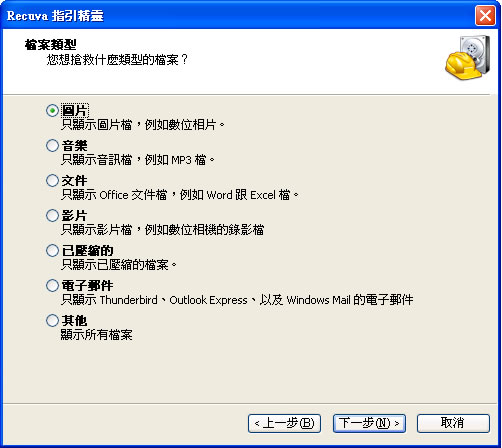
有時,我們會發生誤刪檔案的情況,若是重要檔案,那可真是令人感到錯愕及沮喪,不過,有了 Recuva 之後,我們看到了一道曙光,我們可以利用它,來將我們的檔案挽救回來,它同時還會列出檔案的狀況,讓我們了解檔案被挽救的機會是不是很大。最重要的是 Recuva 是一個免費且中文介面的軟體,親切且直覺的操作介面,讓我們挽救電腦檔案再也不會是個難事。
如何使用 Recuva File Recovery 救回已刪除的電腦檔案?
1.Recuva File Recovery軟體提供相當特別的「指引精靈」功能,當我們要還原被誤刪的檔案時,可以先自行選擇檔案的類型,如圖檔、音樂、文件、影片…等,接著再依照原本檔案存放的位置來加快找回檔案的速度。除了指定尋找文件夾、磁碟機或記憶卡,我們也可指定只找「資源回收筒」或其他你指定的資料夾,這樣可以不用翻變整顆硬碟找檔案,只要針對檔案原本該在的地方去挖就好。
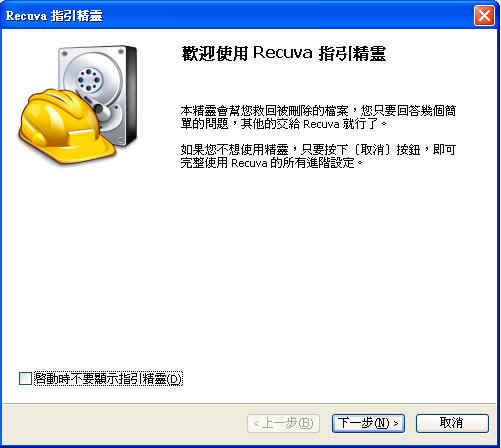
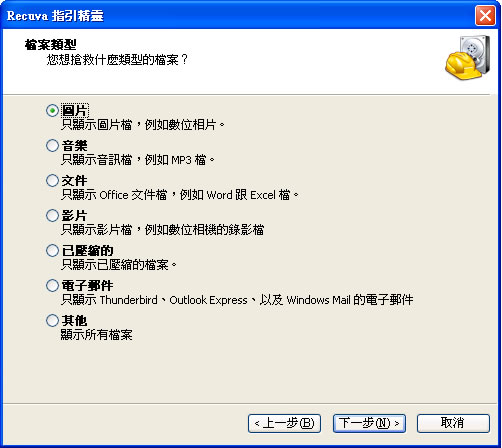
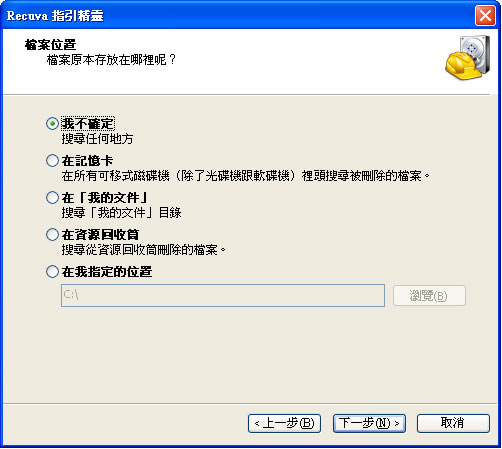
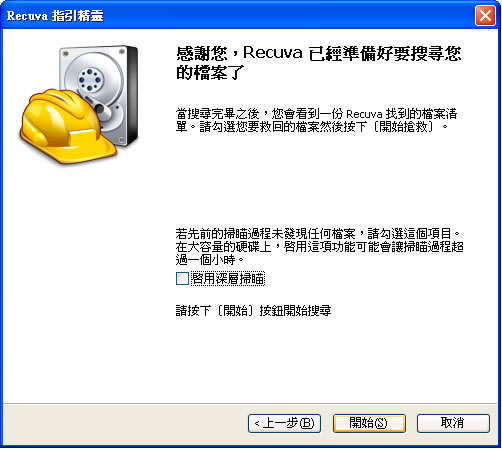
2.開始掃描
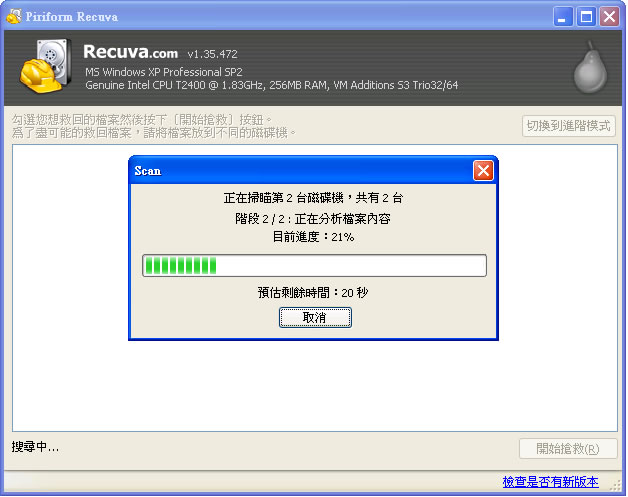
3.畫面中會列出目前已經搜查出來的就檔案,請依照檔名或預覽圖來尋找你要的檔案。找到你要還原的檔案後,請勾選起來,然後再按一下[開始搶救]按鈕
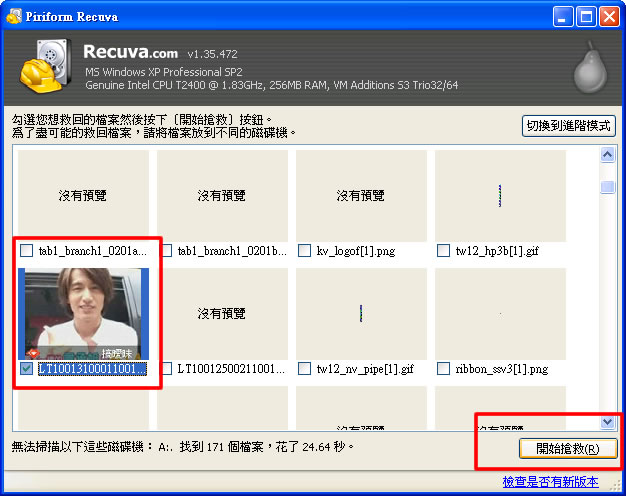
4.接著請點選還原後要存放的位置,請盡量儲存在與遺失檔案不同的磁碟機,避免因為重複寫入資料而導致更多救援失敗的狀況。
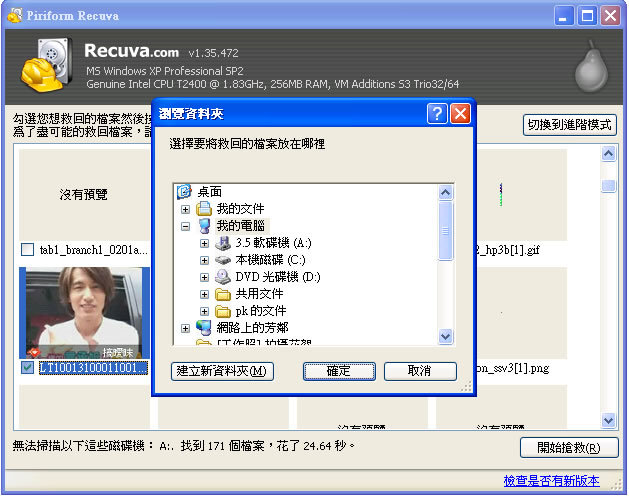
5.搶救成功
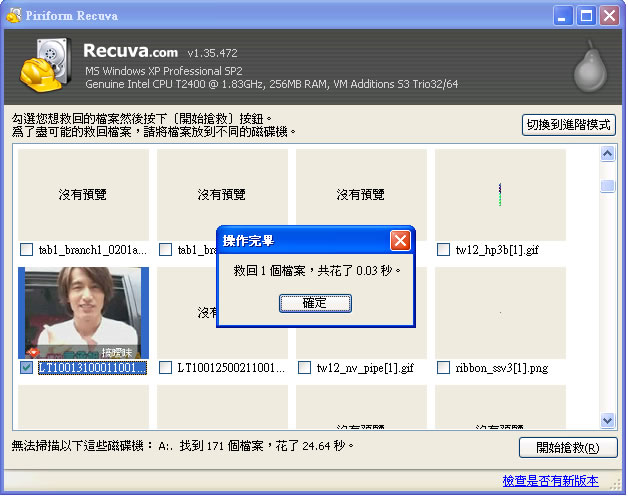
6.進階模式與精靈模式幾乎是一樣的,按下[掃描]按鈕後,後面的步驟基本上跟精靈模式一樣
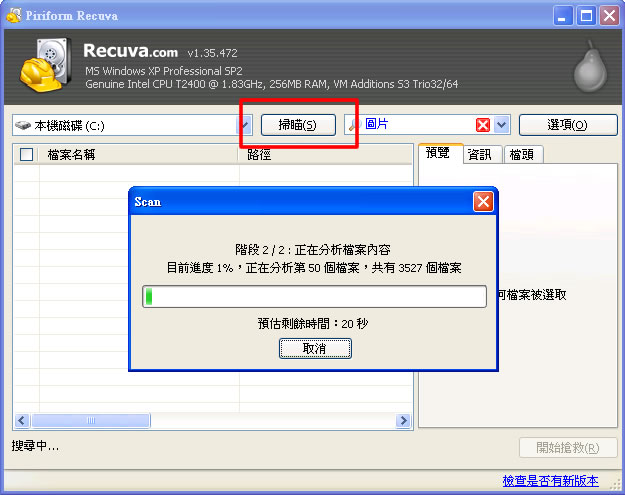
- Recuva
- 版本:1.56.2078
- 語言:英文
- 性質:免費
- 適用:Windows
- 官方網站:https://www.ccleaner.com/recuva
- 下載:按我下載